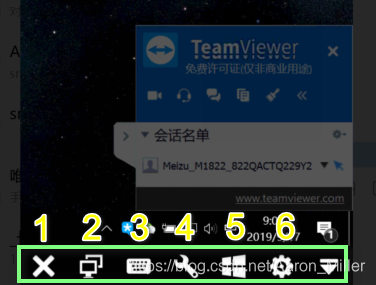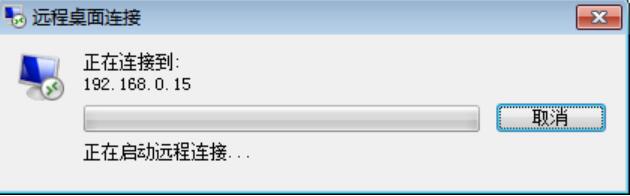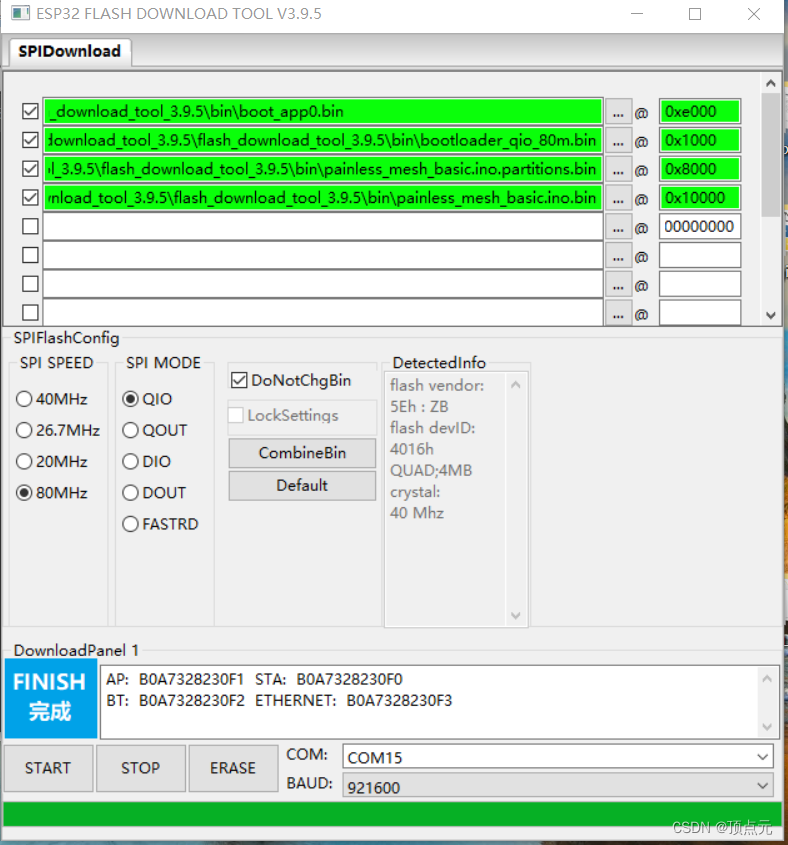Mac下远程控制详解
- 一、前言
- 二、安装
- 1. 下载Mac端软件
- 2. 运行安装程序
- 3. 配置
- 三、使用
- 四、从Mac控制其它电脑
一、前言
本文主要从安装配置到使用过程,详细地介绍如何远程控制Mac电脑。文中最后也简单提到如何从Mac电脑控制其它电脑。
本文介绍的方法,可以从其它任何系统包括手机远程控制Mac电脑,并且只需要在Mac电脑上安装一个远程软件,控制端只要有浏览器就可以使用了,支持任何类型的操作系统,使用极为方便。支持文件传输,剪切板同步等功能。
二、安装
1. 下载Mac端软件
下载链接为: http://gotohttp.com/gotohttp.dmg
2. 运行安装程序
文件下载完毕后,在Mac上点击运行该文件,弹出界面:

按住Control键,同时鼠标点击图中左边的图标(Install.pkg). (或者直接右键点击也可以) 点击后,会弹出上下文菜单,选择"打开"。如果有警告提示,选择Yes。 这时安装界面将出现:

点Continue继续,一路使用默认值,不要更改安装位置。 安装过程中要输入管理员密码。 安装完毕后,程序将会自动运行, 下图为运行界面:
 安装过程完毕。记住电脑Id(Computer Id)与控制码(Access Code), 控制时需要用到.
安装过程完毕。记住电脑Id(Computer Id)与控制码(Access Code), 控制时需要用到.
3. 配置
安装完毕后,还要进行最后一步必要的配置,否则只能看远程的界面,而无法控制它。
打开Mac的 “系统设置” (System Preferences),然后选择 “安全性与隐私” (Security & Privacy) . 如下图:

点击“安全与隐私"(Security & Privacy). 进入下一个界面。

然后先在上面选择“隐私”(Privacy),左边列表选择”辅助功能"(Accessibility) . 在右边的列表中选中 “GotoHTTP” . 注意,此时右边的列表是灰色的,必须先点击左下角的 安全锁 ,输入管理员密码后,就可以解锁了。选中"GotoHTTP"后就可以开始使用了。
三、使用
在另一台电脑上(任意操作系统包括手机也可以),打开开浏览器输入官网地址: http://gotohttp.com 将会有下面的界面:

填入在安装过程记下的Mac的电脑Id和控制码,然后点“开始控制”, 就可以进入控制界面了:

四、从Mac控制其它电脑
从Mac电脑控制其它电脑,这台Mac电脑并不需要安装软件。只要要开自带浏览器 Safari 就可以控制远程电脑了。当然远程电脑需要安装一个软件,可以从这个地址下载 各种系统版本的软件(支持Windows, Linux, Mac, Android, Raspberry Pi):
https://gotohttp.com/goto/download.12x